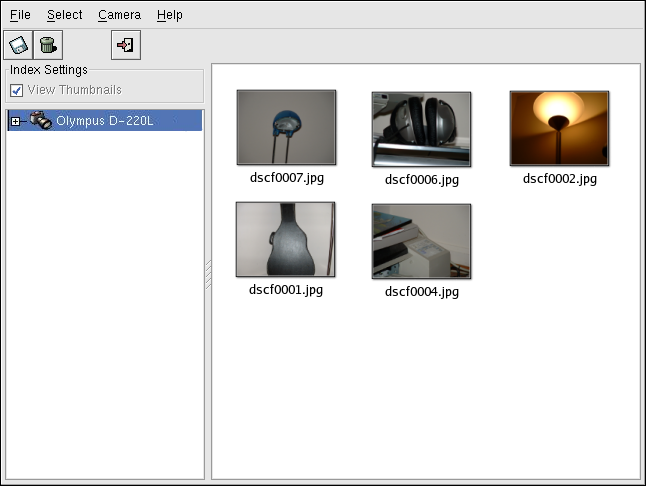第 12章デジタルカメラでの作業
画像の品質向上やデスクトップPC間との 処理が簡単になったことなどが理由で、 デジタルカメラは最近、人気が上昇してきて います。デジタルカメラは高品質の画像を 作成します。これにより、インターネットで 他の人へ送ったり、カラープリンタで印刷 することができます。Red Hat Linuxは数種類のデジタル カメラのブランドに対応し、デジタル写真 へのアクセス、閲覧、修正に役立つ アプリケーションが用意されています。
12.1. gtKamの使用
Red Hat Linux は100種類以上のデジタルカメラのモデルに 対応します。このため、ご利用のカメラがUSB、シリアルポート のどちらを使ってコンピュータと交信してもRed Hat Linuxは これらにほぼ対応するでしょう。
gtKamはグラフィカル アプリケーションで、ご利用のデジタルカメラと インターフェースすることができます。 gtKamは直接デジタルカメラと動作し、 イメージを直接、開く、見る、保存する、削除する ことができます。また、イメージをコンピュータ にダウンロードすることができ、GIMP (イメージ処理ツールについての詳細は 第11章を参照)などのイメージ処理 プログラムで修正することができます。
gtKamをスタートするには、 メインメニュー => グラフィクス => Digital Camera Tool の順で選択します。また、シェルプロンプトで gtkamと入力してgtKam をスタートすることもできます。
gtKamを使い始める前に、 ご使用のデジタルカメラと動作するよう設定する必要があり ます。メニューからカメラ => Add Camera...を選びます。 ポップアップダイアログが現れるのでドロップダウンリスト からご使用のカメラを選ぶか、検出 をクリックするとgtKamが 自動的にご使用のカメラを検出します。 適用をクリックして変更し、OK でダイアログボックスを閉じます。
カメラを追加したら、メインのgtKam ウィンドウの左側パネルにアイコンで表示 されます。ご使用のカメラは一度設定するだけです。設定 は使用するごとに保存されます。
アイコンの下に表示されるディレクトリはカメラの 種類によって異なります。普通イメージを格納しているディレクトリ を選択すると、格納されているイメージがサムネイルとして メインパネルで直ちにロードします。このパネルから、 目的のイメージをクリックします。ファイル => 選択した写真の保存の順で 選びディスクに保存します。格納されているすべての イメージを保存したい場合は、選択 => 全てを選び、イメージを ディスクに保存します。
gtKamの使い方についての 詳細は、gPhoto ウェブサイトに あるgtKamページを参照してください。